Autodesk Inventor HSM, část 1.
Inventor HSM interface je navržen pro uživatele Inventoru a Inventoru LT a nabízí rozšíření parametrického prostředí Inventoru do CAM řešení. Jako první plně integrovaná CAM aplikace do prostředí Inve…
Inventor HSM interface je navržen pro uživatele Inventoru a Inventoru LT a nabízí rozšíření parametrického prostředí Inventoru do CAM řešení. Jako první plně integrovaná CAM aplikace do prostředí Inventoru je nabízena ve třech verzích:
- Inventor HSM Express 2014 – 2D frézování pro Inventor LT a Inventor
- Inventor HSM 2014 – 2D a 3D frézování + soustružení pro Inventor LT a Inventor
- Inventor HSM Professional 2014 – 2 až 5-osé obrábění + soustružení pro Inventor LT a Inventor
Po instalaci Inventoru HSM Express se automaticky přidá do prostředí Inventoru nová záložka CAM.

Pro návrh obrábění můžete nahrát jakýkoliv existující návrh nebo importovat CAD návrhy z prostředí CATIA, SolidWorks, NX, Pro/E nebo výměnných formátů SAT, STEP, IGES atd.
Pro tvorbu návrhu obrábění můžete jednoduše vybrat některou z předefinovaných strategií dráhy nástroje z nabídky 2D frézování záložky CAM. Typ dráhy nástroje závisí na geometrii obráběného prvku. Pro popis a snadnou identifikaci požadované obráběcí operace můžete využít bohatou nápovědu Inventor HSM Express: 2D strategie obrábění

Upozornění: Inventor LT nepodporuje práci se sestavami.
Autodesk Inventor HSM Express – 2D frézování kapsy
Možnosti návrhu obrábění pomocí Inventor HSM Express si ukážeme na krátkém příkladu.
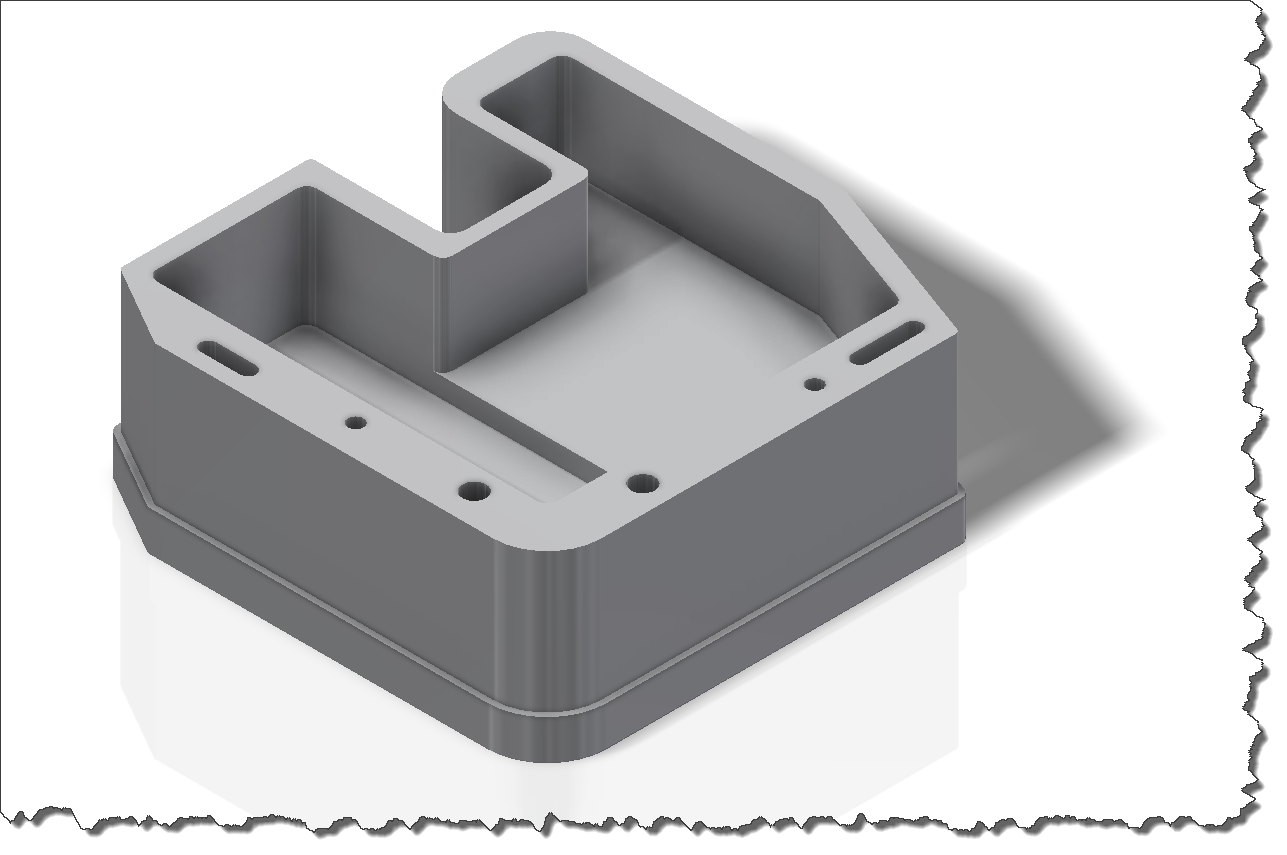
Při obrábění využijme následující operace a nastavení:
- Tvorba nastavení (Setup)
- 2D Kontura (2D Contour)
- Frézování kapsy (Pocket machining) + Zbytkové obrábění (Rest Machining)
- Vrtání (Drilling)
- Obrábění drážky (Slot)
Vytvoření nastavení (Setup)
Nastavení definuje několik základních vlastností návrhu obrábění, souřadný systém pro obrábění a počátek (WCS-Works Coordinate System), geometrii základního materiálu a obrobek.
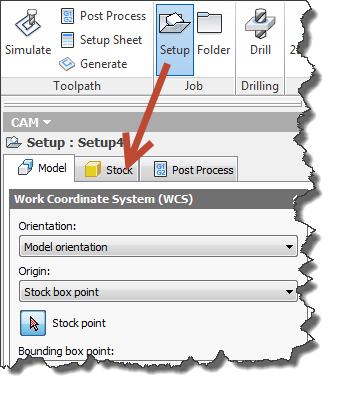
Pro definici souřadného systému můžeme využít předdefinované možnosti, počátek zvolíme jeden z rohů polotovaru.
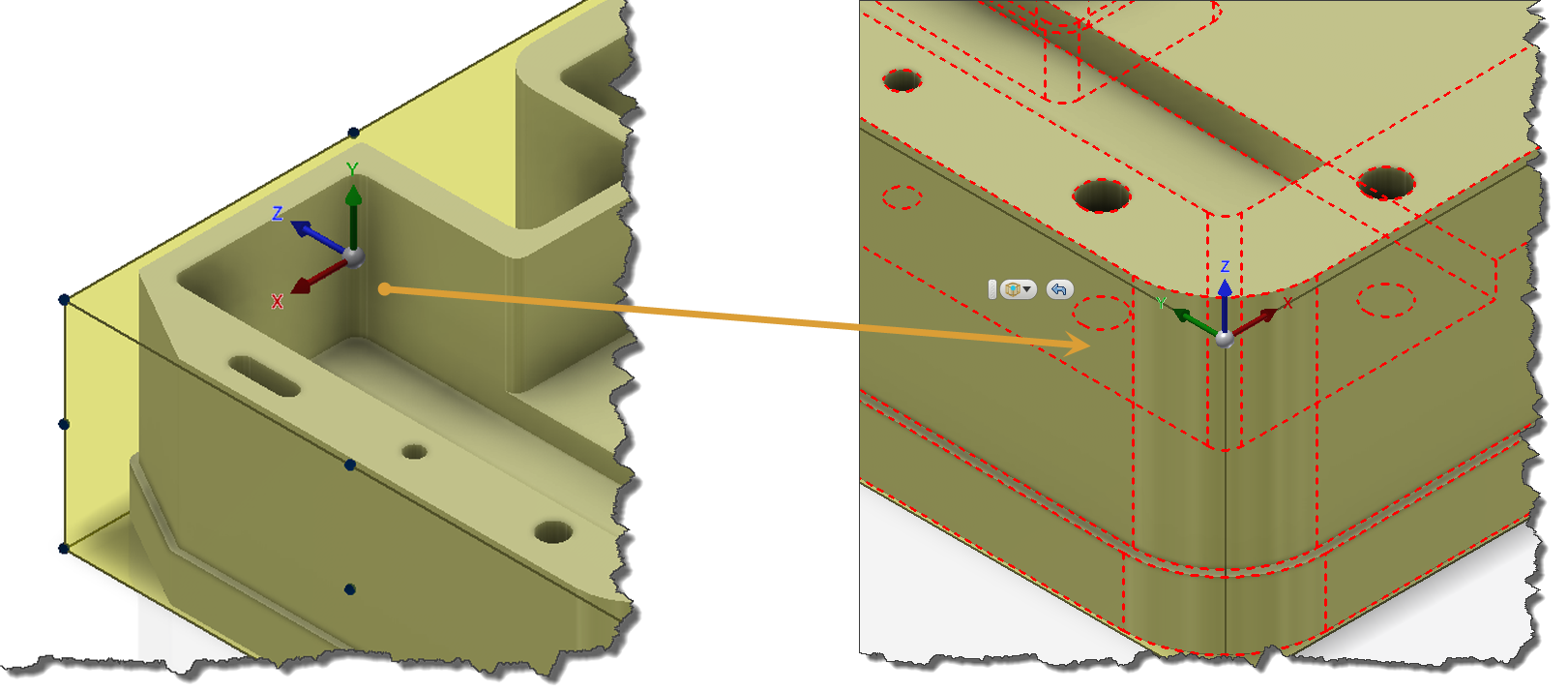
Následně vybereme pomocí tlačítka Model obráběný prvek.
Pro definici polotovaru můžeme zvolit jak offset pro jednotlivé stěny obrobku, tak jednodušší definici vystředění obroku a offsetu pro boční hrany, vršek a případně spodek.
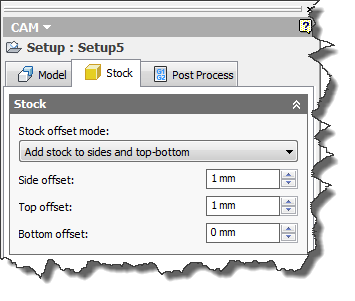
Definici nastavení potvrdíme tlačítkem OK.
2D Kontura (2D Contour)
Pro vytvoření kontury pomocí příkazu 2D Contour zvolíme v prvním kroku nástroj u kterého si následně editujeme délku řezné části.
Nástroj: All Tools-By Type-Any Mill-O25 mm, zvolíme Edit a nastavíme:
O35 mm, délka řezné části 80/60 mm.

2D konturování provedeme ve dvou krocích. Vybereme horní, mezi konturu a spodní, v záložce Heights nastavíme vzdálenost bezpečného pojezdu a vzdálenost bodu najetí.
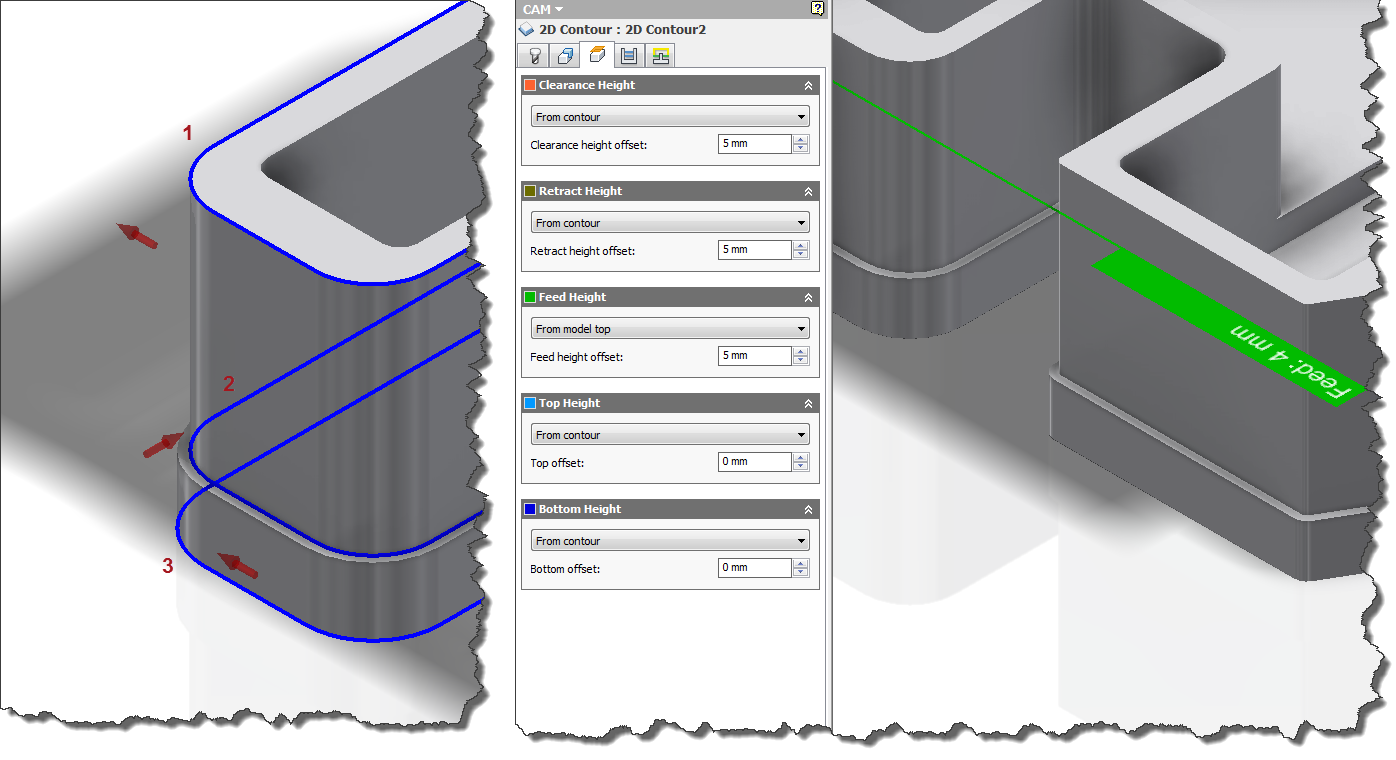
TIP: Po potvrzení nastavení tlačítkem OK si můžeme nastavení simulovat pomocí příkazu  .
.



